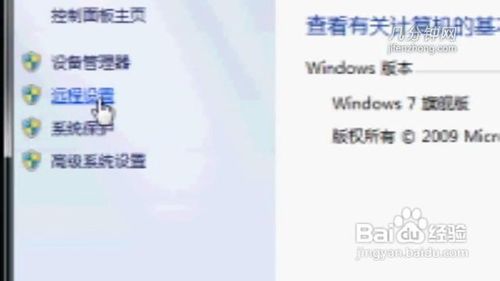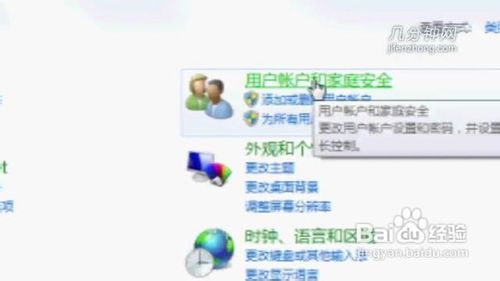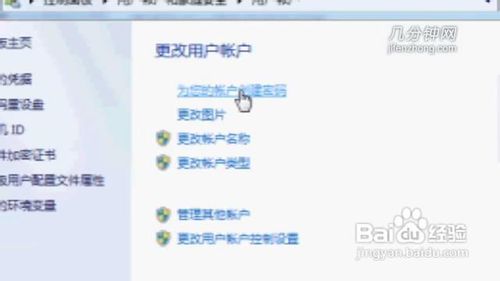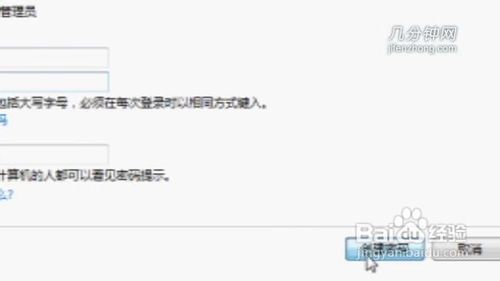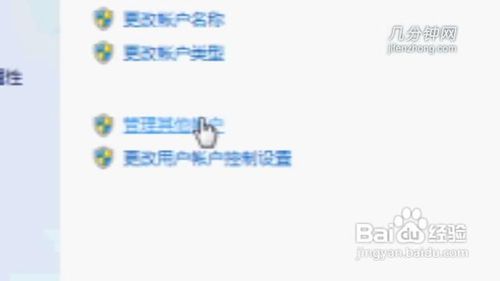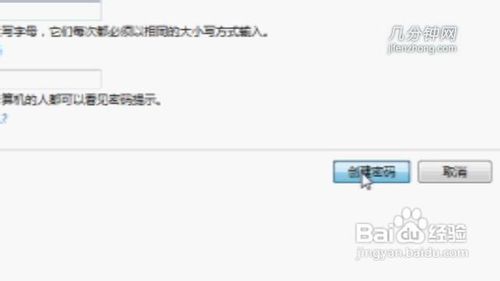win7中如何设置可被远程桌面连接
1、鼠标右键单击计算机图标,选择【属性】。
2、在打开的“系统”窗口点击【远程设置】,在弹出的系统属性中的的“远程”选项窗口中选择晃瓿淀眠【允许运行任意版本远程桌面的计算机连接】。
3、点击【开始】菜单,进入【控制面板】,选择【用户账户和家庭安全】,给这台需要被登录的计算机设置账户密码。
4、点击【用户账户】选项,进入页面中选择【为您的账户创建密码】选项。在提示框中输入您想要使用的密码后,点击【创建密码】按钮。提示:被登录的计算机都要需要设置账户密码才可以通过远程桌面来连接。
5、如果你不希望远程登录账号与自己使用账号一致,选择管理其它账户,选【创建一个新账户】。
6、在弹出的页面选择远程账号的权限,标准账号或是管理员,填写账号名称,然后点【创建账户】。
7、在回到的页面中点击刚才建好的账户名称,点击右边的【创建密码】,设置好密码即可。
声明:本网站引用、摘录或转载内容仅供网站访问者交流或参考,不代表本站立场,如存在版权或非法内容,请联系站长删除,联系邮箱:site.kefu@qq.com。
阅读量:81
阅读量:63
阅读量:65
阅读量:58
阅读量:83